手机如何投屏到电脑
1、首先在手机、电脑上安装好TeamViewer,然后打开手机上的TeamViewer。
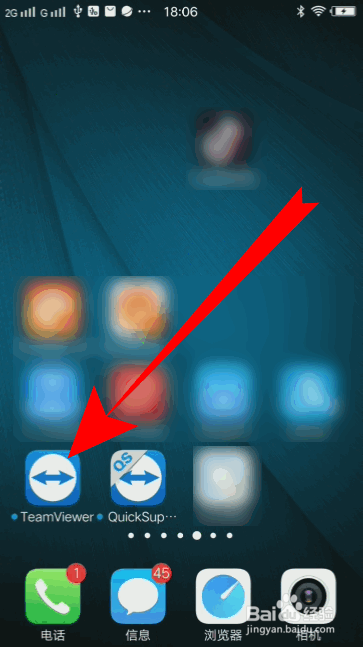
2、进入手机版TeamViewer,点击QUICKSUPPORT会自动安装,安装好之后,会自动进入QUICKSUPPORT界面。
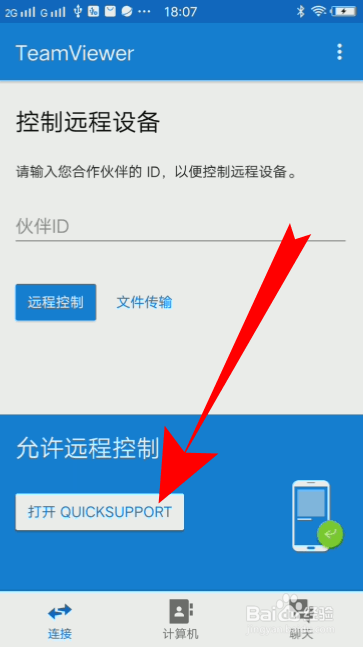
3、进入QUICKSUPPORT,记住自己的ID。
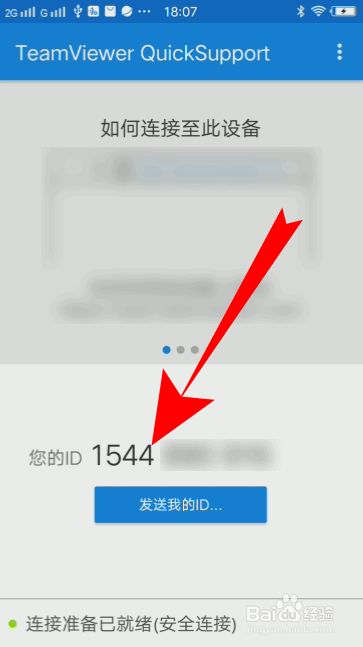
4、打开电脑上的TeamViewer。
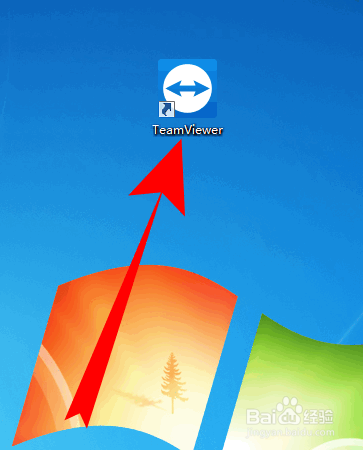
5、进入电脑版TeamViewer,输入手机ID,点击远程控制,再点击连接。
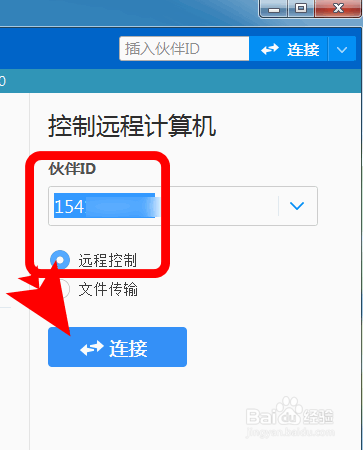
6、手机TeamViewer弹出支持提示,点击允许。

7、手机TeamViewer弹出截取屏幕提示,点击立即开始。
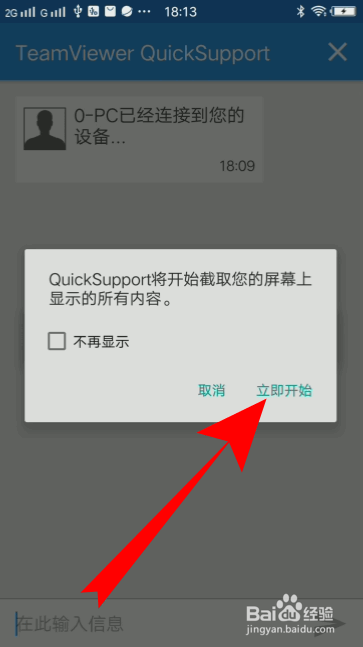
8、点击立即开始之后,手机屏幕就会投屏到电脑上了。
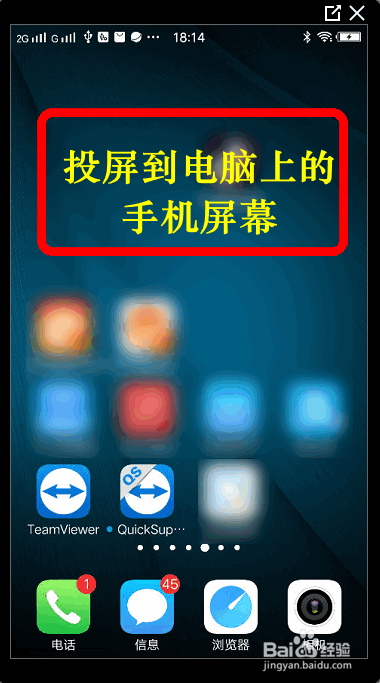
9、总结
1、在手机、电脑上安装好TeamViewer,然后打开手机上的TeamViewer。
2、进入手机版TeamViewer,点击QUICKSUPPORT会自动安装并打开。
3、进入QUICKSUPPORT,记住自己的ID。
4、打开电脑上的TeamViewer。
5、进入电脑版TeamViewer,输入手机ID,点击远程控制,再点击连接。
6、手机TeamViewer弹出支持提示,点击允许。
7、手机TeamViewer弹出截取屏幕提示,点击立即开始即可。
声明:本网站引用、摘录或转载内容仅供网站访问者交流或参考,不代表本站立场,如存在版权或非法内容,请联系站长删除,联系邮箱:site.kefu@qq.com。
阅读量:71
阅读量:146
阅读量:49
阅读量:192
阅读量:81